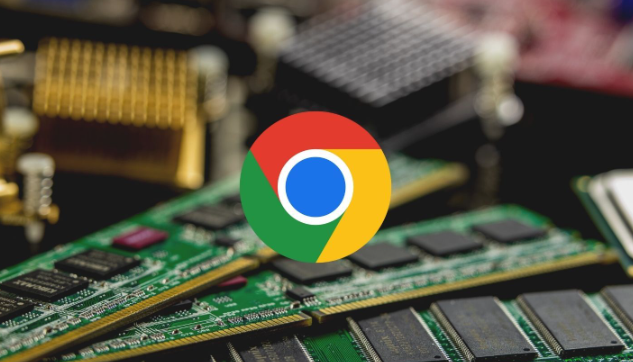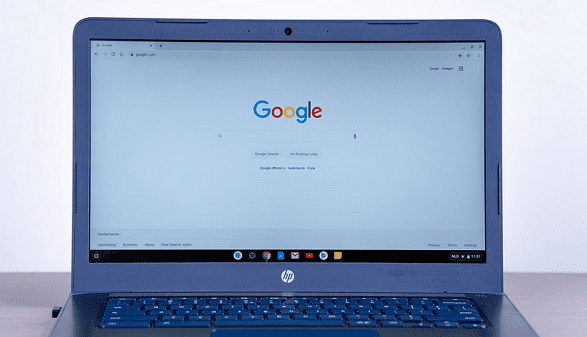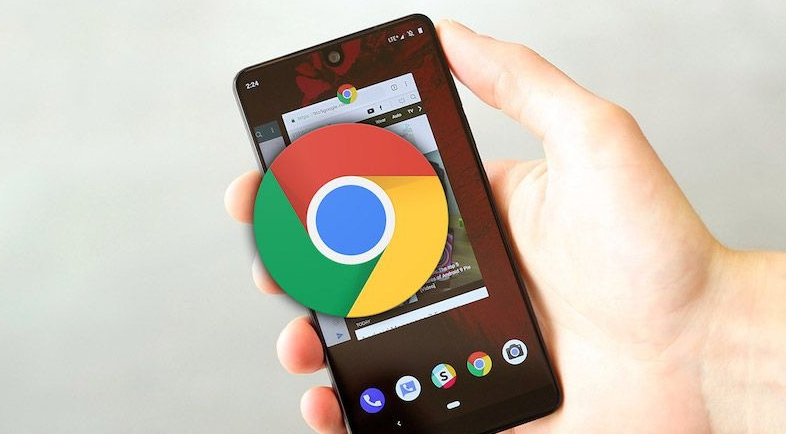Chrome浏览器插件崩溃是否影响系统
时间:2025-07-24
来源:谷歌浏览器官网
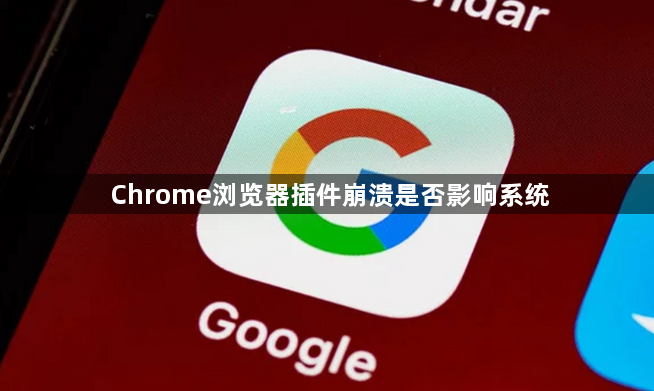
1. 检查资源占用情况
- 按`Ctrl+Shift+Esc`打开任务管理器→找到“Chrome”进程→右键查看“转到详细信息”。若某插件(如视频解码类)持续占用CPU或内存超过10%,可能导致系统卡顿或崩溃。此时可进入扩展程序页面(`chrome://extensions/`)禁用可疑插件。
2. 排查兼容性冲突
- 进入无痕模式(快捷键`Ctrl+Shift+N`),此模式默认禁用所有插件。若浏览器在此模式下运行正常,则说明插件冲突是主因。需逐一启用插件,定位冲突项(如广告拦截与VPN类插件组合可能触发崩溃)。
3. 重置浏览器设置
- 在设置中选择“高级”→“将设置还原为默认值”(保留书签和历史记录)。此操作可清除因配置错误导致的插件异常,但需重新调整个人设置。
4. 更新插件与浏览器版本
- 进入扩展程序页面→检查插件是否有“更新”按钮。旧版插件可能因接口变更(如未适配Manifest V3规范)导致崩溃。同时确保Chrome为最新版(点击右上角三个点→“帮助”→“关于Google Chrome”)。
5. 限制插件权限
- 在扩展程序页面→点击插件“详细信息”→审查权限列表。取消勾选非必要权限(如“读取浏览记录”“修改网页内容”),减少插件对系统的干预。例如仅允许广告拦截插件访问当前标签页。
6. 使用沙盒环境隔离风险
- 通过VirtualBox创建虚拟机→安装纯净版系统→在虚拟机中运行Chrome并安装插件。若虚拟机内插件崩溃不影响主机系统,则问题仅限浏览器层面;若虚拟机同步出现异常,需检查硬件驱动或系统文件完整性(运行`sfc /scannow`修复)。
请根据实际情况选择适合的操作方式,并定期备份重要数据以防丢失。